Jika Anda adalah tipe orang yang suka mengunduh video musik M4V dan terus memutarnya sambil melakukan aktivitas seperti berlari, ini untuk Anda. Dengan segala cara, memutar ulang video musik favorit Anda akan menguras baterai perangkat Anda dengan cepat, di mana yang Anda inginkan hanyalah mendengarkan lagunya dan bukan videonya. Untuk alasan ini, Anda mungkin hanya ingin mengubah M4V menjadi format audio yang sesuai dengan sebagian besar perangkat Anda seperti M4A. Untungnya, posting ini akan memberi tahu Anda tentang cara teraman untuk konversi M4V ke M4A.
Bagian 1. Pengenalan Singkat M4V ke M4A
Apa itu M4V?
Video Mpeg4 yang umumnya dikenal sebagai M4V adalah wadah video yang dikembangkan oleh Apple. Dikenal identik dengan MP4 tetapi dengan beberapa batasan. Apple membuat format ini untuk digunakan untuk mengeluarkan video melalui iTunes. Apalagi format video default iTunes ini banyak digunakan dan dinikmati oleh pengguna perangkat Apple.
Informasi Tentang M4A
Di sisi lain, MPEG-4 Audio od M4A adalah wadah file audio yang juga dikembangkan oleh Apple. Format audio ini berisi codec AAC dan sering dibandingkan dengan MP3. Secara umum, file M4A lebih baik daripada MP3, karena mendapatkan kualitas yang lebih baik dan ukuran yang lebih kecil. Demikian pula, file audio ini disukai oleh banyak orang, bukan hanya karena kualitasnya, tetapi juga karena banyak kompatibel dengan perangkat.
Bagian 2. Bagaimana Mengonversi M4V ke M4A Secara Efisien
Dengan perbandingan yang dibuat di antara perangkat lunak paling populer, kami telah menghasilkan yang terbaik. Pengonversi Video AVAide terbukti sebagai perangkat lunak yang paling andal untuk konversi M4V ke M4A. Alat multi-fungsi ini dengan senang hati digunakan oleh para ahli dan bahkan orang non-teknis karena antarmukanya yang sangat mudah dinavigasi. Belum lagi fitur-fitur yang tak terhitung banyaknya untuk meningkatkan file video, itu juga memperbaiki dan mempercantik file audio.
Terlebih lagi, itu mengkonversi 30x lebih cepat dibandingkan dengan perangkat lunak lain yang umum digunakan. Dengan lebih dari 300 format file yang didukungnya, memungkinkan konversi massal untuk membantu penggunanya menghemat waktu berharga mereka. Oleh karena itu, lihat panduan informatif di bawah ini tentang cara menggunakan alat yang luar biasa ini.
Langkah 1Unduh dan pasang
Unduh gratis AVAide Video Converter dan instal di PC Anda. Untuk melakukannya dengan mudah, klik tombol unduh di bawah, lalu luncurkan untuk mulai mengubah M4V ke M4A.

COBA GRATIS Untuk Windows 7 atau lebih baru
 Unduh Aman
Unduh Aman
COBA GRATIS Untuk Mac OS X 10.12 atau lebih baru
 Unduh Aman
Unduh AmanLangkah 2Impor File M4V
Setelah diluncurkan, mulailah mengunggah file M4V dengan menyeret dan menjatuhkannya ke antarmuka. Jika tidak, Anda dapat mengklik Tambahkan File panah yang terletak di bagian kiri atas, lalu pilih apakah akan menambahkan file atau seluruh folder.
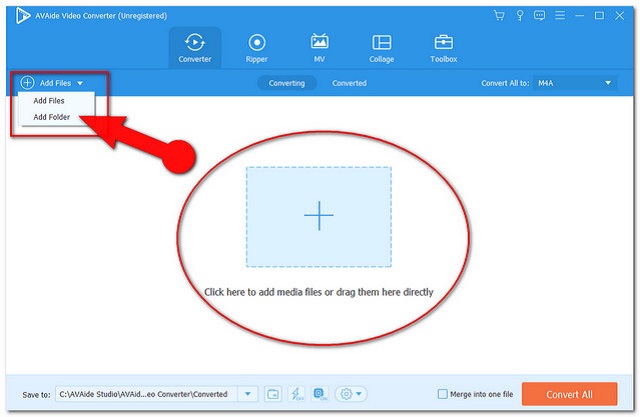
Langkah 3Sesuaikan File Ke M4A
tekan Konversikan Semua Ke tombol di bagian kanan atas antarmuka, lalu pilih M4A di antara format audio yang terdaftar, lalu klik kualitas yang Anda pilih.
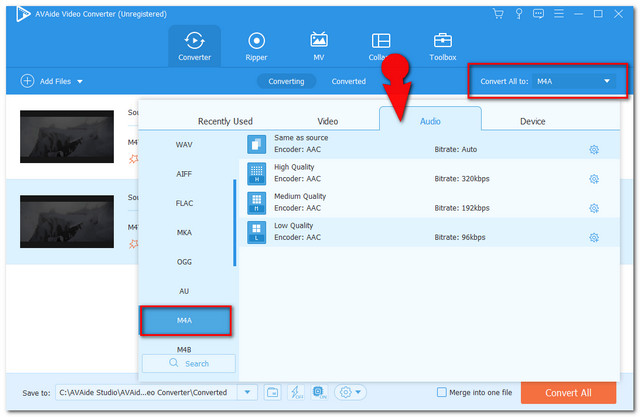
Catatan: Untuk menyesuaikan bitrate, sample bitrate, channel, dan encoder output klik tombol Pengaturan ikon indikasi profil kustom.
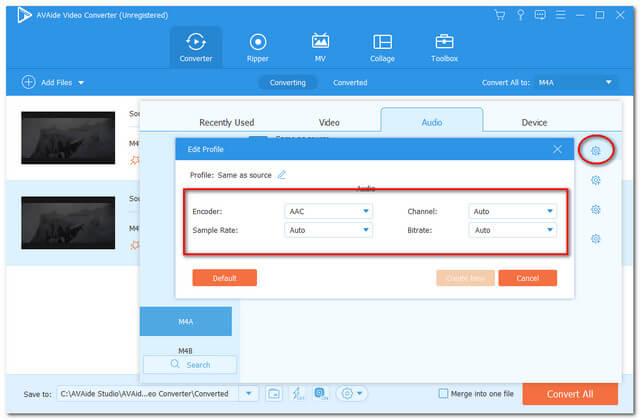
Langkah 4Mengonversi M4V ke M4A
Mulai proses konversi dengan mengetuk Konversi Semua tombol merah di kanan bawah paling antarmuka. Lihat betapa hebatnya proses konversi cepat dari perangkat lunak ini.
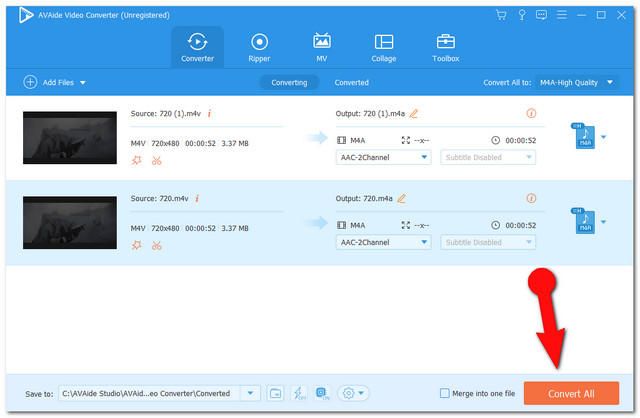
Catatan: ketika proses selesai, Anda dapat memeriksa file yang sudah selesai dengan mengetuk Dikonversi tab. Untuk menemukan, tekan ikon Folder dan Anda akan diarahkan ke penyimpanan file.
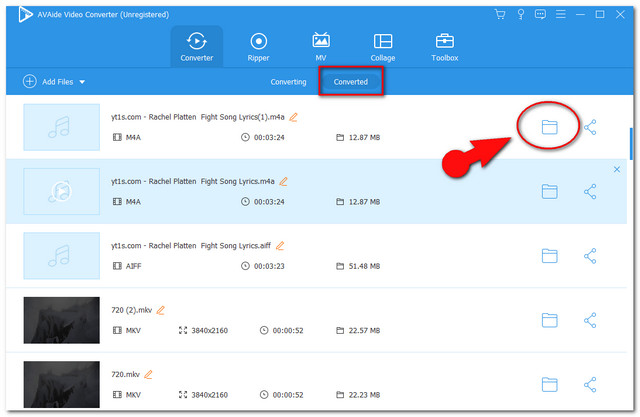
Bagian 3. Cara Mengonversi M4V ke M4A di iTunes secara Gratis
Mengonversi file melalui iTunes juga merupakan ide bagus. Perangkat lunak bawaan di Mac ini juga merupakan alat yang andal dalam mengubah file secara langsung. Apalagi proses melalui alat ini tidak memakan waktu lama. Oleh karena itu, lihat panduan sederhana di bawah ini tentang cara konversi M4V ke M4A gratis menggunakan iTunes di perangkat Mac.
Langkah 1Impor File M4V
Luncurkan perangkat lunak menggunakan perangkat Mac Anda, lalu klik Mengajukan tab. Dari sana, klik Impor kemudian tambahkan file M4V Anda ke perpustakaan Anda.
Langkah 2Mulai Konversi
Di perpustakaan, klik file M4V lalu tekan tombol File sekali lagi, lalu tombol Mengubah tab. Memilih Buat Versi AAC untuk mengubah file ke M4A.
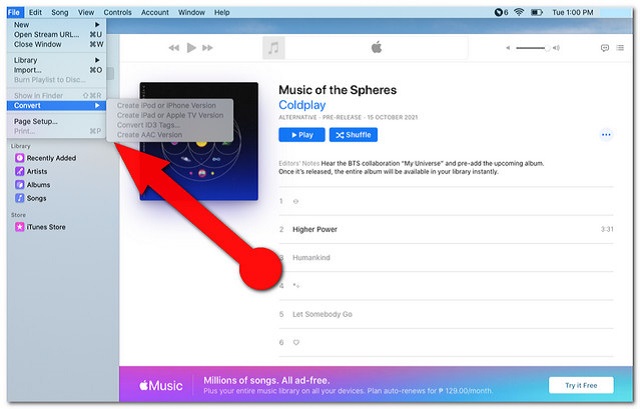
Bagian 4. Alat Online Terbaik untuk Mengonversi M4V ke M4A
Dan tentunya untuk solusi online, kami akan memberikan yang terbaik yang kami kumpulkan. Itu Pengonversi Video Gratis AVAide memiliki semua yang Anda butuhkan untuk konversi M4V ke M4A on line. Selain itu, solusi online yang sangat baik ini mendukung banyak input dan output untuk memenuhi kebutuhan pengguna. Setiap orang yang menggunakan ini memiliki keyakinan bahwa file tersebut 100 persen dilindungi.
Terlebih lagi, tidak seperti alat online lainnya, ini Pengonversi Video Gratis AVAide sesuai dengan OS Windows, Mac, dan Linux yang dioperasikan. Rasakan konversi yang mulus tanpa ada iklan yang ditemukan di halaman webnya. Konversikan file Anda secara massal dengan mengikuti langkah-langkah yang diberikan di bawah ini.
Langkah 1Mendapatkan Peluncur
Kunjungi situs web AVAide Free Video Converter dan dapatkan peluncur untuk PC Anda sekaligus. Untuk melakukannya, ketuk TAMBAHKAN FILE ANDA tombol, lalu dari jendela yang muncul, tekan tab Unduh lalu klik Membuka.
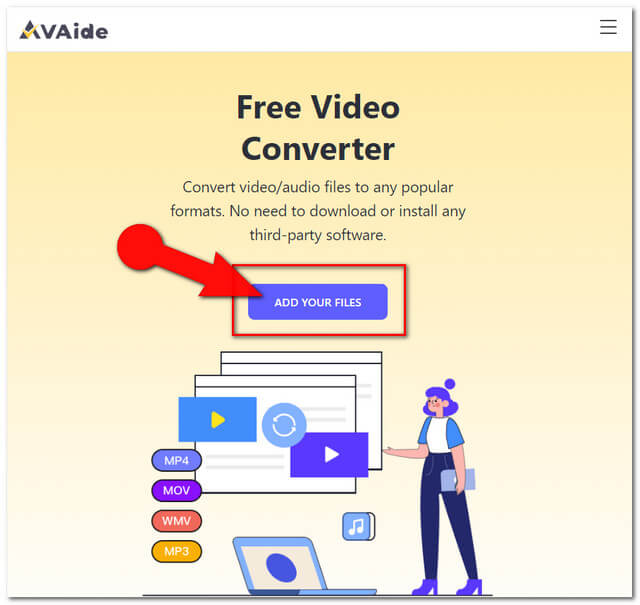
Langkah 2Mengunggah File M4V
Untuk mengonversi M4V ke M4A secara gratis, unggah file M4V dengan mengetuk Tambah berkas tombol di bagian kiri atas antarmuka. Tambahkan lebih banyak file seperti yang Anda inginkan.
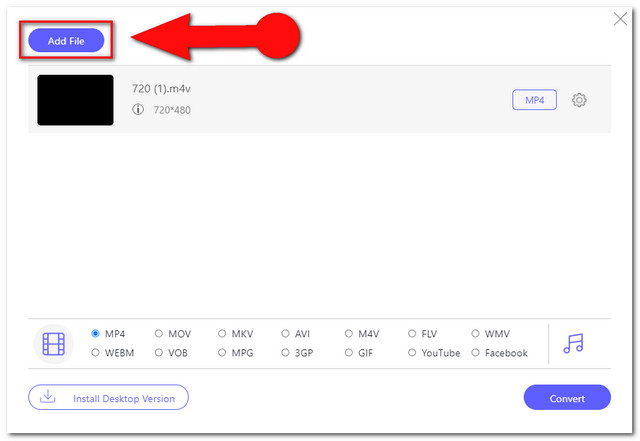
Langkah 3Menyetel ke Output M4A
Setel file M4V yang diunggah ke M4A. Pertama, Anda harus mengetuk Catatan ikon untuk mengungkapkan format audio. Pilih M4A dari bagian format yang terletak di bagian bawah antarmuka.
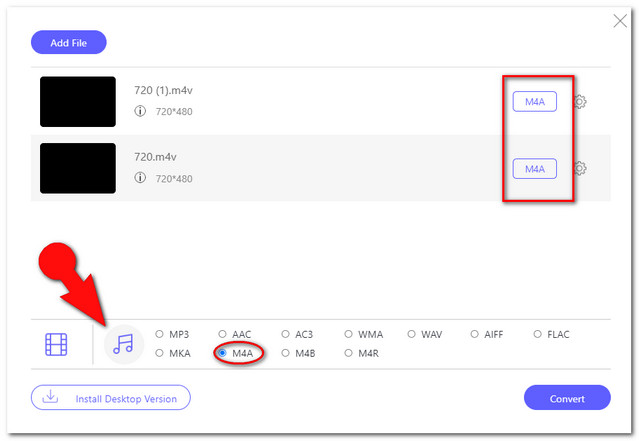
Catatan: Untuk menyesuaikan encoder audio, saluran, laju sampel, dan laju bit M4A, ketuk tombol Pengaturan ikon di samping file.
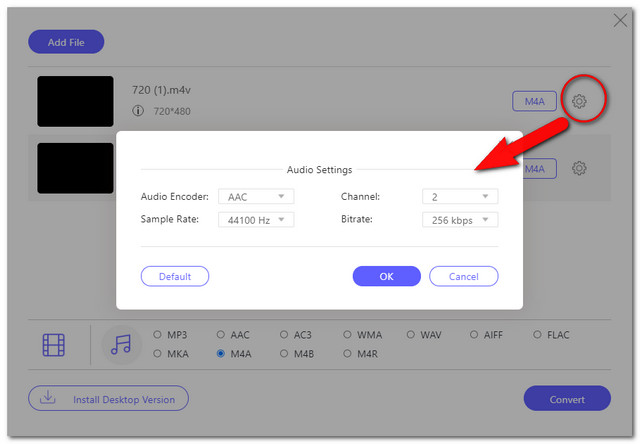
Langkah 4Mulai Konversi
Klik Mengubah tab dan pilih drive lokal pilihan Anda di mana Anda ingin file yang dikonversi disimpan. Setelah itu, proses konversi akan dimulai.
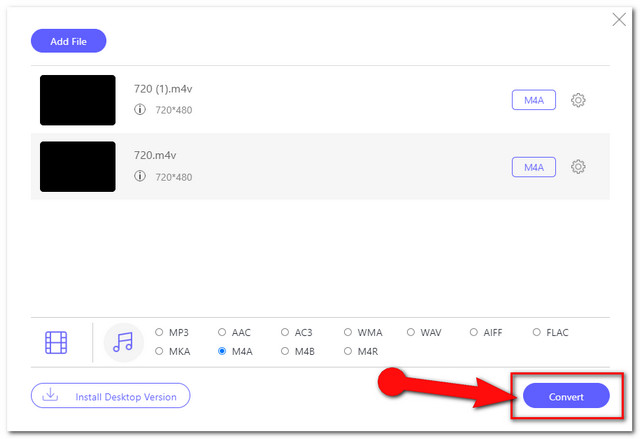
Langkah 5Temukan File yang Dikonversi
Jika Anda tiba-tiba lupa file yang Anda pilih, yang harus Anda lakukan adalah mengklik Map ikon di samping file antarmuka yang dikonversi.
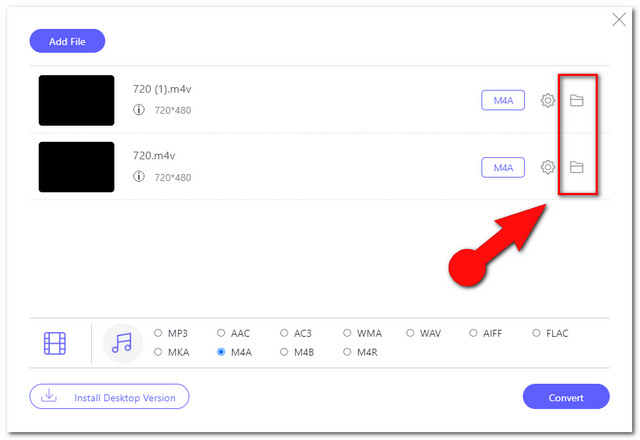
Bagian 5. FAQ Tentang Konversi M4V dan M4A
Dapatkah saya juga mengonversi M4V ke M4A dengan Windows Media Player?
Sayangnya, Windows Media Player belum melayani konversi file.
Apakah ada batasan ukuran file saat mengubah file M4V dengan solusi online?
Anehnya, AVAide Free Video Converter tidak menawarkan batasan dalam mengonversi file, gunakan kapan saja sesuka Anda.
Bisakah saya mengonversi secara massal dan pada saat yang sama selesai dengan cepat?
Tentu saja Anda bisa. Dengan AVAide Video Converter, proses konversi yang cepat tidak akan terpengaruh oleh volume file yang akan Anda ubah.
Solusi yang diberikan di sini adalah alat utama dan paling serbaguna saat ini. iTunes terlihat paling praktis untuk perangkat Mac. Namun, untuk mengalami fitur yang murah hati, Pengonversi Video AVAide layak untuk diperoleh.
Kotak peralatan video lengkap Anda yang mendukung 350+ format untuk konversi dalam kualitas lossless.




